模态框的制作
开发工具与关键技术: 专题技术
作者:彭春怡
撰写时间:2019/4/1
下面我给大家展现的是我刚刚学会的一个通过”vs”完成的模态框。说起模态,我相信大家都觉得很简单,当然我也觉得,因为了解了嘛.可是对于新手就不一样了,我的展现是希望可以给新手们一点点的帮助。如不对的地方请见谅。谢谢。
我给大家展现模态框。按键有两种方法,一种是我们通常使用的:鼠标按下弹出按钮,模态框弹出;鼠标
按下关闭按钮,模态框关闭。这种方法是我们很常见的。第二种生活中也很常见,不过新手却很少用,是通过快捷键实现模态框弹出与关闭的按钮。
当然制作如此简单的模态框,少不了插件的帮助。而我展现的模态框需要三个插件:
Css样式插件:“bootstrap.min.css” 。这个插件在老师的讲课中是尝见,想要模态框隐藏起来它是必不可少的。直接引入便可使用。
如下:
Js插件:“jquery-3.2.1.min.js”,“bootstrap.min.js”。这两个插件在老师的讲课中也是常见,想要实现模态框按钮事件,这两个插件也是不可少的,少了按钮便失去作用。直接引入便可使用。
如下:
以上的插件在网上查找便可。
接下来就是模态框简单的样式代码与源代码:
样式代码:
“tooi”给盒子设了大小与及颜色。“coou”给弹出按钮设置的颜色。“son”设置模态框的大小与及颜色。“io”关闭按钮的大小。
源代码:
外面一个大盒子,放一张背景图,“background-image”是用来放背景图的。然后在大盒子里面放两个盒子,第一个盒子写模态框弹出的按钮,第二个盒子写模态框关闭的按钮。关闭按钮还要给它几个盒子,将它包裹住,不是为别的,是为了给制作模态框。记住制作按钮的时候都需要给它一个“id”,为下面制作按钮效果做准备。
当然也不只是制作按钮需要用“id”,这要看你下面制作效果所需要的了。“
”是下面制作点击事件所需要的。
还有就是js代码:
点击事件实现效果:
$("#mook").click(function () {
$("#coog input[type='reset']").click();
$("#modalCombox").modal();
});
这个方法是实现鼠标按下弹出按钮便弹出,鼠标按下关闭按钮便关闭的功能。“click”是点击事的意思。“#”表示id,制作点击按钮需要引入你所需要的id,比如:“#mook”是源代码中给弹出按钮的id,等等。“input[type='reset']"”表示你不确定下文有多少个input标签时用到的表达方式,指定是那个input标签。因为上面的源代码只有一个id,所以可以写也可以不写。“modal”是模型的意思。点击事件就这样了。
快捷键点击实现效果:
弹出按钮:
$("body").keyup(function (e) {
if (e.keyCode == 81) {
$("#mook").click();
});
看起来很简单吧,就一点点代码,跟点击事件差不多,就是这句“keyCode == 81”不同。这句就是引入快捷键,“81”是“Q”键,是用数字来表达键盘按键。如果喜欢使用快捷键的话,可以到网上去查找键盘上的按键分别是用什么数字表达的,挺多的。
关闭按钮:
$("body").keyup(function (e) {
if (e.keyCode == 65)
{
$("#modalCombox").modal('hide');
}
});
快捷键关闭按钮与弹出按钮差不多是一样的,“keyCode == 65”“65”是“A”键就是id不同,还有modal('hide'), “modal”是模型的意思,“ hide”是隐藏。
下面是实现的效果图:
图1
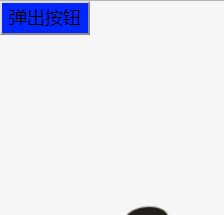
按下弹出按钮便会弹出图2模态框
图2
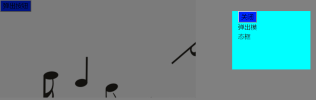
同时按下图2关闭按钮,模态框就会关闭。要是快捷键的效果,按下相对应的弹出按键便会实现图2.
在按下相对应的关闭按钮模态框就会关闭。
总结:以上都是老师讲课中的内容,记住的不多,但也让我对模态框的知识进步了一点,这是我的一点小知识,如有不对请指教,谢谢。
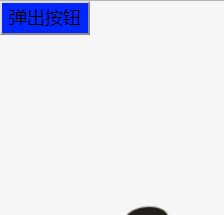
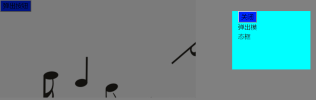







 本文介绍了使用Bootstrap和jQuery插件快速实现模态框的方法,包括两种触发方式:按钮点击和快捷键操作,并附带了具体代码实例。
本文介绍了使用Bootstrap和jQuery插件快速实现模态框的方法,包括两种触发方式:按钮点击和快捷键操作,并附带了具体代码实例。
















 282
282

 被折叠的 条评论
为什么被折叠?
被折叠的 条评论
为什么被折叠?








